Sådan spejler du din Android-skærm til din pc: En omfattende guide
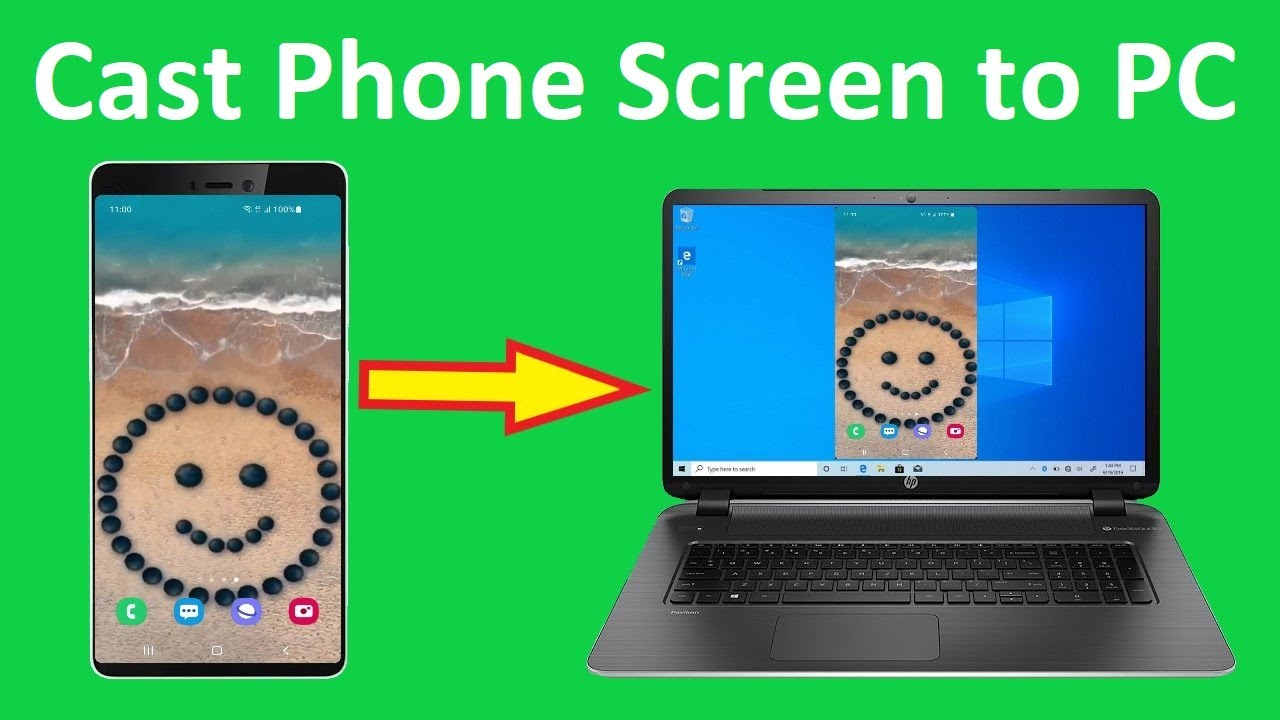
Ønsker du at spejl din Android-skærm til din pc eller laptop? Det er nemmere, end du tror, for de fleste Android-enheder og Windows-pc'er er allerede udstyret med indbyggede casting-funktioner. Uanset om du bruger Windows 8 eller Windows 10, kan du her se, hvordan du bruger Rollebesætning til problemfri spejling af skærmen 😊.
Opsætning og aktivering af skærmspejling
Først og fremmest skal du konfigurere og aktivere funktion til spejling af skærmen på din Android- eller Windows-enhed. Se her, hvordan du gør det:
- Gå til Indstillinger.
- Klik på System fra menuen til venstre.
- Vælg Projicering til denne pc.
- Hvis den Trådløs skærmfunktion ikke er aktiveret på din pc, skal du tilføje den.
- Klik på Valgfrie funktioner.
- Tilføj en funktion fra listen. Du skal vælge Trådløs skærm.
- Installer funktionen, og vælg Tilgængelig overalt.
Nu er din pc klar til tilslutning! 🎉Men næste skridt er at anmode om forbindelse fra din Android-enhed.
Spejling fra din Android-enhed
Når din pc er klar, er det tid til at få din Android-enhed med. Her er, hvad du skal gøre:
- Stryg to gange nedad fra toppen af din Android-skærm for at få vist Bakke til hurtige indstillinger.
- Husk, at hver producent kan bruge en anden betegnelse for denne funktion. Almindelige udtryk for skærmspejling er: Smart View, Smart Share, AllShareCast, Wireless Display, Display Mirroring, HTC Connect, Screencasting, Cast. 🔍
- Når du har aktiveret funktionen, skal du vælge din pc fra listen over opdagede enheder for at anmode om en forbindelse.
Og voila! Din telefon eller tablet spejler nu trådløst til din pc. 📲 Alt, hvad du foretager dig på din mobile enhed, afspejles på din pc i realtid. 😎
Hvis du vil annullere spejlingen eller afbryde forbindelsen til pc'en, skal du blot trykke på knappen Smart visning knappen på din enheds skærm.
Deling og abonnement
Kunne du lide denne guide? Glem ikke at trykke på like-knappen og dele den med dine venner! 👍 Hvis du vil se flere artikler som denne, skal du abonnere og slutte dig til os! 🎉
Konklusion: 🏁
Konklusionen er, at skærmspejling af din Android-enhed til din pc er en enkel proces. Den indbyggede casting-funktion på Androids og Windows-pc'er gør det nemt at dele din skærm i realtid, uanset om du præsenterer et diasshow, viser dine spilfærdigheder eller bare vil arbejde på en større skærm. 😃 Husk at bruge de rigtige termer afhængigt af din enhed, og du er velkommen til at stille os spørgsmål om denne proces. God fornøjelse med skærmspejling! 🎊
OFTE STILLEDE SPØRGSMÅL
Hvad er skærmspejling?
Screen mirroring, eller screen casting, giver dig mulighed for at vise eller "spejle" din enheds skærm på en anden enhed, f.eks. et tv eller en pc. Det kan være nyttigt, hvis man vil se eller dele indhold på en større skærm.
Hvorfor skulle jeg ønske at spejle min Android-skærm til min pc?
Skærmspejling kan være nyttigt af mange forskellige årsager. Du kan f.eks. dele en præsentation, vise fotos eller videoer på en større skærm, spille spil på en større skærm eller endda debugge en app.
Skal jeg bruge noget særligt software for at spejle min Android-skærm til min pc?
Ja, du skal bruge software, der gør det muligt at spejle skærmen. Der findes mange muligheder, både gratis og betalte. Nogle populære muligheder er Vysor, Scrcpy og ApowerMirror.
Kan jeg spejle min Android-skærm trådløst til min pc?
Ja, noget skærmspejlingssoftware giver dig mulighed for at spejle din Android-skærm til din pc trådløst, men det kræver normalt, at begge enheder er på det samme WiFi-netværk.
Kan jeg styre min Android-enhed fra min pc under skærmspejling?
Ja, mange skærmspejlingsprogrammer giver dig mulighed for at interagere med din Android-enhed direkte fra din pc. Det kan f.eks. være at skrive, swipe og klikke.
Er skærmspejling det samme som fjernbetjening?
Nej, mens skærmspejling viser din enheds skærm på en anden enhed, vil fjernbetjening give dig mulighed for at styre din enhed fra den anden enhed.
Virker skærmspejling med alle Android-enheder?
De fleste moderne Android-enheder understøtter skærmspejling, men der kan være begrænsninger afhængigt af enhedens alder, mærke og model. Sørg for at tjekke, om din specifikke enhed understøtter skærmspejling.
Er skærmspejling sikkert?
Som med enhver form for dataoverførsel er der sikkerhedsrisici forbundet med skærmspejling. Sørg for at bruge sikre, betroede applikationer, og vis kun følsomme oplysninger i betroede miljøer.
Er der en forsinkelse ved skærmspejling?
Der kan være en lille forsinkelse, når du spejler skærmen, især hvis du gør det trådløst. Denne forsinkelse kan normalt reduceres ved at bruge en kablet forbindelse, hvis det er muligt.
Kan jeg spejle min Android-skærm til flere pc'er på samme tid?
Det afhænger af det specifikke skærmspejlingsprogram, du bruger. Nogle apps giver mulighed for samtidig skærmspejling til flere enheder.
Kan jeg stadig bruge min Android-enhed, mens den bliver spejlet på min pc?
Ja, normalt kan du stadig bruge din enhed normalt, mens den bliver spejlet. Alle handlinger, du foretager på din enhed, vil blive vist på den spejlede skærm.
Skal jeg roote min Android-enhed for at spejle min skærm til min pc?
Nej, du behøver ikke at roote din enhed for at bruge skærmspejling. De fleste apps til skærmspejling fungerer uden behov for root-adgang.
Skal min pc have et bestemt styresystem, for at skærmspejling fungerer?
Kravet til operativsystemet afhænger af den specifikke skærmspejlingsapp. Men de fleste populære apps er kompatible med Windows, Mac og nogle gange Linux.
Kan jeg spejle min skærm, hvis min Android-enhed ikke er opdateret med den nyeste software?
Selvom det altid anbefales at holde din enhed opdateret for at øge sikkerheden og ydeevnen, fungerer mange apps til skærmspejling med ældre Android-versioner.
Er der nogen alternativer til skærmspejling?
Der er alternativer til fuldskærmsspejling, såsom at caste specifikke medier som videoer eller musik til enheder som en Chromecast, bruge cloud-tjenester til at dele indhold eller simpelthen bruge en direkte HDMI-forbindelse.
Hvor meget data bruger skærmspejling?
Hvis du spejler over et WiFi-netværk, vil det bruge data. Mængden varierer afhængigt af, hvad du viser, og kvaliteten. Men hvis du er tilsluttet direkte via USB, bruger den ingen data.
Min skærm spejler sig ikke i fuld opløsning, hvordan løser jeg det?
Det kan skyldes forskellige faktorer, f.eks. indstillingerne for skærmopløsning på enten din Android-enhed eller pc, eller begrænsninger i den specifikke spejlingssoftware, du bruger. Tjek disse faktorer og juster i overensstemmelse hermed.
Kan jeg spejle min Android-skærm til en pc, der er på et andet netværk?
Normalt kræver skærmspejling, at enhederne er på det samme netværk. Nogle apps kan dog tilbyde løsninger til at spejle over forskellige netværk, men det kan kræve en mere avanceret opsætning og kan have en indvirkning på ydeevnen.
Er der en grænse for, hvor længe jeg kan spejle min Android-skærm til min pc?
Der er normalt ingen fast grænse for, hvor længe du kan spejle din skærm, men længere perioder med spejling kan påvirke din enheds ydeevne eller batterilevetid.
Dræner skærmspejling mit batteri?
Skærmspejling kan bruge lidt mere batteri end normalt, især hvis det foregår via WiFi. Hvis du er bekymret for batterilevetiden, kan du overveje direkte forbindelser via USB eller lade din enhed være tilsluttet.
Jeg oplever forsinkelse, når jeg spejler skærmen. Hvordan kan jeg forbedre det?
Forsinkelse kan skyldes et svagt WiFi-signal, høj brug af enheden eller softwarebegrænsninger. Prøv at styrke dit WiFi-signal, luk unødvendige apps på din enhed, eller overvej at bruge en anden skærmspejlingssoftware.
Kan jeg skærmspejle uden at bruge tredjepartsapps?
Nogle Android-enheder har indbyggede skærmspejlingsfunktioner, såsom 'Cast Screen' eller 'Smart View'. Men hvis man vil have mere avancerede funktioner og kompatibilitet, er det normalt tredjepartsapps, man skal gå efter.
Virker skærmspejling med alle pc'er?
Skærmspejling bør fungere med enhver moderne pc, selvom de specifikke krav afhænger af den software, du bruger til processen.
Er skærmspejling muligt med en revnet eller ødelagt Android-skærm?
Ja, skærmspejling kan være en måde at få adgang til indholdet på en enhed med en ødelagt skærm. Men succesen med denne metode afhænger af, om enheden stadig er funktionsdygtig.
Kan jeg bruge skærmspejling til at spille Android-spil på min pc?
Ja, mange bruger skærmspejling til at vise Android-spil på deres pc. Nogle spejlingssoftware giver dig også mulighed for at styre gameplayet fra din pc.
Er det muligt at spejle Android-skærmen til en pc uden Wifi eller internet?
Ja, du kan spejle din Android-skærm til en pc ved hjælp af en USB-forbindelse. Det kræver, at du bruger software, der understøtter USB-skærmspejling.
Er der nogen mulighed for, at jeg mister data, når jeg spejler skærmen?
Nej, skærmspejling bør ikke medføre tab af data. Det er blot en projektion af din skærm til en anden enhed.
Kan jeg spejle min Android-skærm til en anden Android-enhed, f.eks. en Android-tablet?
Ja, der findes programmer, som giver dig mulighed for at spejle din skærm til andre Android-enheder.
Kan skærmspejling bruges til instruktions- eller uddannelsesformål?
Screen mirroring bruges ofte til undervisningsformål, f.eks. til at undervise i brug af apps i en klasse, præsentere et diasshow eller vise et dokument til en større gruppe.
Er der omkostninger forbundet med skærmspejling?
Der findes mange gratis apps til skærmspejling, men nogle kan have premium-funktioner mod betaling. Dette varierer afhængigt af den specifikke app, du vælger at bruge.
 ping.fm
ping.fm 